Cvičení č. 7. – Geoweb – mapy v prostředí Internetu
Cíle cvičení:
- Seznámit se s prostředím Google Earth (dále jen GE).
- Seznámit se s prostředím ArcGIS On-line (dále jen AGo).
- Seznámit se s formátem GPX, KML, KMZ.
- Seznámit se a naučit se používat nejčastěji využívané mapové portály v ČR a ve světě.
- Seznámit se s technologií ArcGIS Server s využitím různých vývojových nástrojů.
Data:
- KMZ soubor VSB-TU-Ostrava.kmz s modelem Ostravských areálů VŠB-TU Ostrava.
- GPX soubor Current.gpx se zaznamenanou trasou z GPS zařízení.
Google Earth
Google Earth je komerční aplikace od firmy Google. Jedná se o virtuální glóbus (Obrázek 1). Uživatelé mohou na Zemi pohlížet „jako“ z družice či satelitu. Umožňuje vizualizaci i ve formě 3D objektů a je zajímavý nástroj pro studium Země jako tělesa. Ovládání je relativně jednoduché a intuitivní. Pro fungování aplikace je nezbytné připojení k internetu.
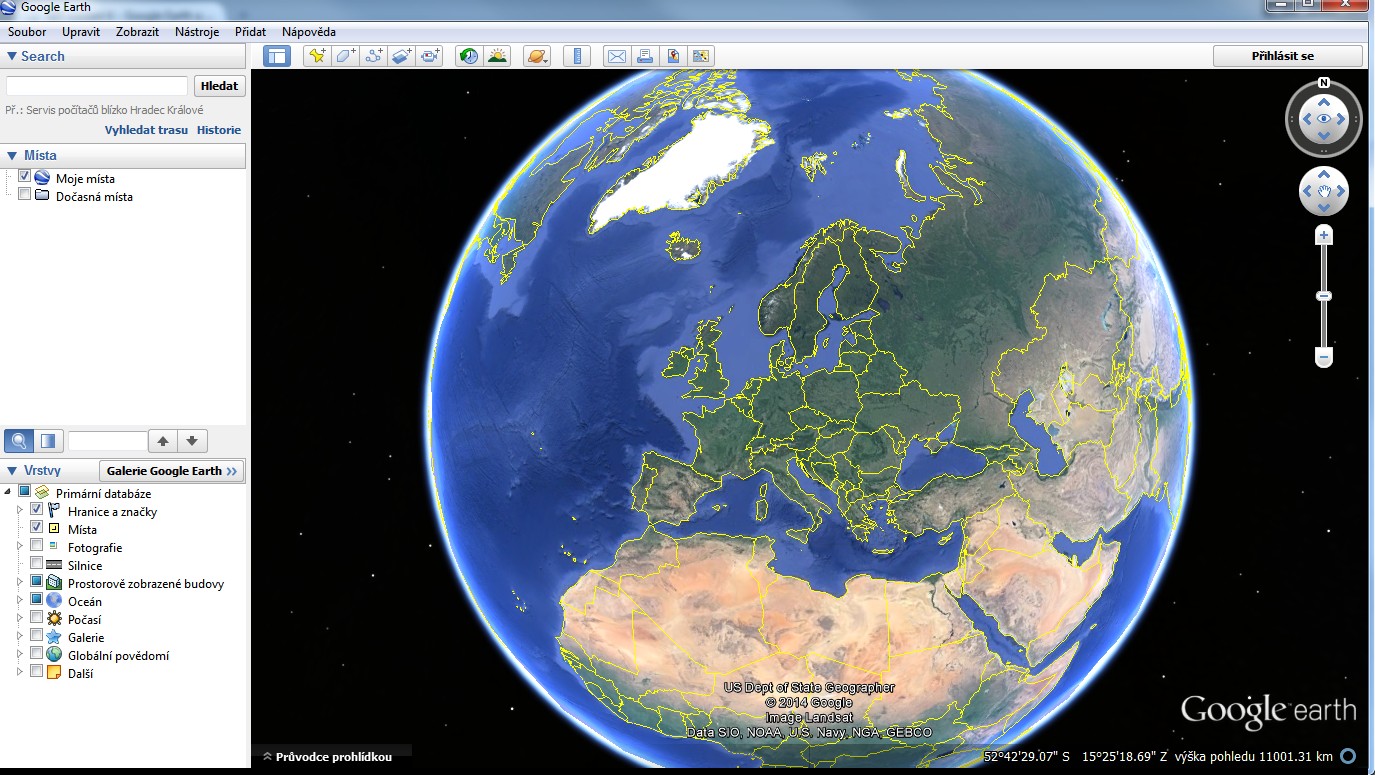
Obrázek 1: Pohled na Zemi v prostředí Google Earth.
Osnova pro základní ovládání a nastavení:
- Základní ovládání provádíme pomocí myši a scrolovacího kolečka. Se stlačeným scrolovacím kolečkem rotujeme se Zemí. Případně můžeme navigaci ovládat pomocí nástrojů v pravém horním rohu. V dolní liště získáme informace o zeměpisné šířce a délce a výšce pohledu na Zemi.
- Pokud hledáme konkrétní místo na Zemi, můžeme zkusit vyhledávání (Search).
- V nastavení doporučuji věnovat pozornost (Nástroje-Možnosti):
- parametry reliéfu
- souřadnicový systém a zobrazení jednotek
- mezipaměť
- V menu Zobrazit provádíme nastavení vizualizaci
- mřížka (poledníky a rovnoběžky).
- atmosféra
- Slunce
- vodní hladina
- Kromě Země můžete v liště nástrojů pracovat i s Měsícem, Marsem a taktéž noční oblohou.
- Pokud chceme, abychom se při startu aplikace ocitli na určitém místě, vytvoříme tzv. startovací místo (Zobrazit-Vytvořit jako místo mého spuštění ).
- S oknem Vrstvy v levém dolním rohu pracujeme podobně jako v prostředí GIS. Můžeme zde zapínat a vypínat jednotlivé vrstvy. Doporučuji vyzkoušet zejména:
- počasí
- prostorově zobrazené budovy
- silnice
- zobrazení ulic (StreetView)
- Pro Google Earth existují připravené mapy (aplikace), které si můžeme přidat z Galerie Google Earth (Vrstvy). Jedná se například o:
- letový provoz nad USA
- globální změny teploty
- mapu Mount Everestu
3D Vizualizace budov v areálu VŠB-TUO
Aplikace GE disponuje vlastními 3D objekty nebo je možné si vytvořit vlastní v aplikaci Google Sketch-UP. Ty lze zapnout ve Vrstvách-Prostorově zobrazované budovy. Naším cílem bude porovnat 3D model VŠB-TUO, který je součástí GE a model, který vytvořil jeden z našich studentů. GE pracuje s formáty typu KML a KMZ.
Přes Soubor-Otevřít načtěte soubor VSB-TU-Ostrava.kmz. V Místech-Dočasná místa se otevře načtený model pro areál VŠB-TUO.
Úkol: Vaším úkolem je porovnat načtený model GIS s online modelem na Google Earth. Nejprve však vypněte prostorově zobrazované budovy (později pro porovnání zapněte). Který z modelů je dle vašeho názoru lepší a proč?
Import GPX do Google Earth a jeho vizualizace
Do GE je možné importovat prošlé trasy z GPS přijímačů, které se v nich automaticky ukládají jako tzv. tracklog ve formátu GPX. Tyto soubory jsou pak vizualizovaný nad terénem a můžeme si zobrazit i jejich výškový profil. Načtěte si soubor Current.gpx, který představuje trasu mezi Ostravou a Bruntálem. Pravým tlačítkem na vrstvě můžete GPX soubor uložit (Uložit místo jako) do formátu KMZ.
Tvorba vlastních objektů (body, linie, polygony)
V GE můžeme vytvářet vlastní objekty a přiřazovat jim rozdílnou barvu výplně a obrysu. Objekty vytváříme v horní liště. Vytvořte polygon ohraničující porubský areál VŠB a areál LP (nastavte barvu a výplň). Zobrazte si výškový profil cesty (pravé tlačítko myši na vrstvě).
Úkol: Nakreslete cestu z budovy PorJ na LP, prohlédněte si výškový profil trasy, uložte ji a odešlete e-mailem kolegovi.
ArcGIS On-line
Současným trendem v oblasti GIS je přechod od klasické desktopové verze GIS do prostředí map on-line. Podrobnější seznámení se s mapami on-line bude obsahem následujícího cvičení. Dnes se však seznámíme s platformou ArcGIS on-line, která Vám umožňuje zdarma v omezené míře publikovat vlastní mapy on-line. Plné služby jsou dostupné uživatelům s předplaceným účtem. Základní funkčnost lze vyzkoušet zdarma a bez registrace (Obrázek 2). Jiné, jako je ukládání vytvořených map, po registraci.
Podívejte se na stránku www.arcgis.com, kde se můžete dozvědět více o těchto službách. V sekci Galerie jsou k dispozici již předpřipravené mapové aplikace k okamžitému spuštění v okně prohlížeče. Některé z nich vyzkoušejte. V sekci Plocha – Česká republika můžete omezit výběr na mapy pouze pro ČR. Doporučuji vyzkoušet například Základní mapu ČR.
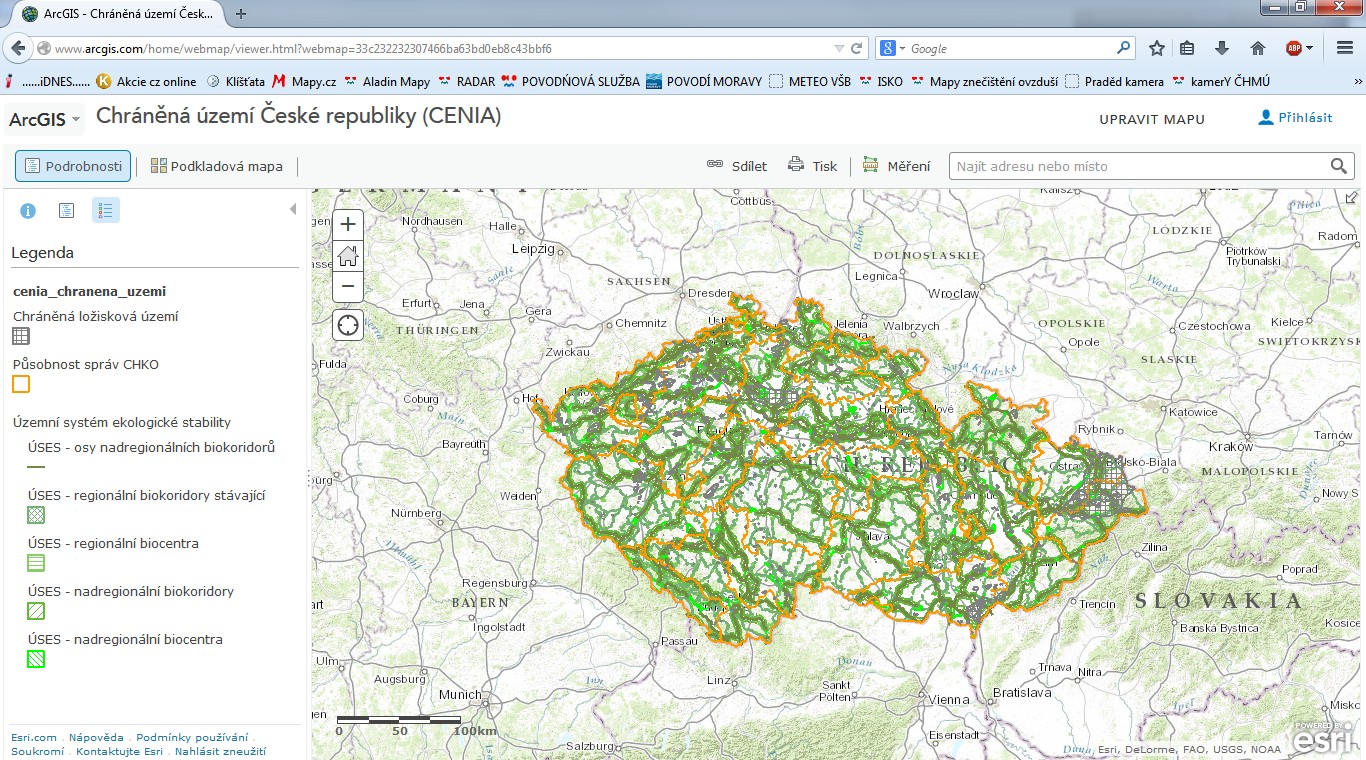
Obrázek 2: Prostředí ArcGIS on-line
V záložce Podkladová mapa můžete změnit podkladovou mapu a vybrat z několika druhů (National Geographic, OpenStreetMap, letecká atd.). Pokud si chcete vytvořit vlastní mapu, klikněte na pole Upravit mapu. Tím se Vám zpřístupní záložka Přidat. Nyní k mapě můžeme vložit vlastní data Přidat vrstvu ze souboru. Pokud chcete výslednou mapu uložit, je nutné se však přihlásit jako registrovaný uživatel.
Úkol: Zvolte si libovolný mapový podklad a do něj importujte vrstvu bud00.shp a bud01.shp ze cvičení č. 2. Nezapomeňte, že soubor musí být ve formátu *.zip a navíc obsahovat všechny soubory se stejným jménem, jako má nahrávaná vrstva (Obrázek 3).
Poznámka: Ve verzi zdarma je omezen formát a velikost dat. Shapefile musí být ve formátu zip a obsahovat maximálně 1000 prvků, dále je možné importovat taktéž GPX.
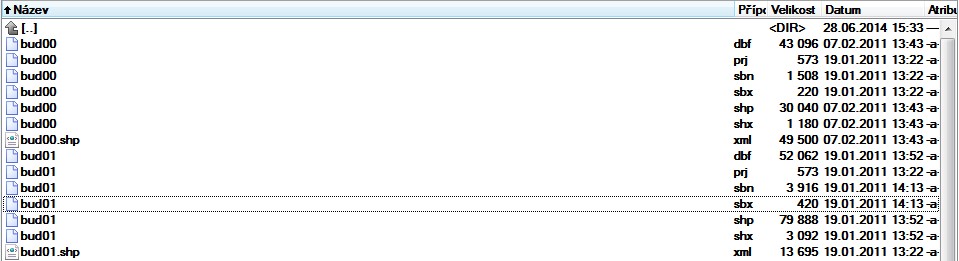
Obrázek 3: Struktura formátu shapefile
Práce s mapou on-line
V prostředí internetu se můžeme setkat s různými mapovými portály a mapami on-line. K nejznámějším patří:
- Google maps www.maps.google.com,
- Portál Mapy.cz www.mapy.cz,
- Národní geoportál INSPIRE http://geoportal.gov.cz/web/guest/map.
- Geoportál ČÚZK http://geoportal.cuzk.cz/geoprohlizec/
Google Maps
Google maps patří k světové nejpoužívanějšímu mapovému portálu s mapami dostupnými pro celý svět od společnosti Google. Jako podkladovou mapu můžete zvolit leteckou (Earth) nebo obecnou fyzicko-geografickou mapu. Na portálu můžete využívat také vyhledávání a plánování tras.
Zajímavou funkcí je Google Street View (ikona panáčka), která Vám umožňuje virtuálně se procházet po ulicích a silnicích. Mimo jiné se však můžete projet na lodi po Amazonce a další.
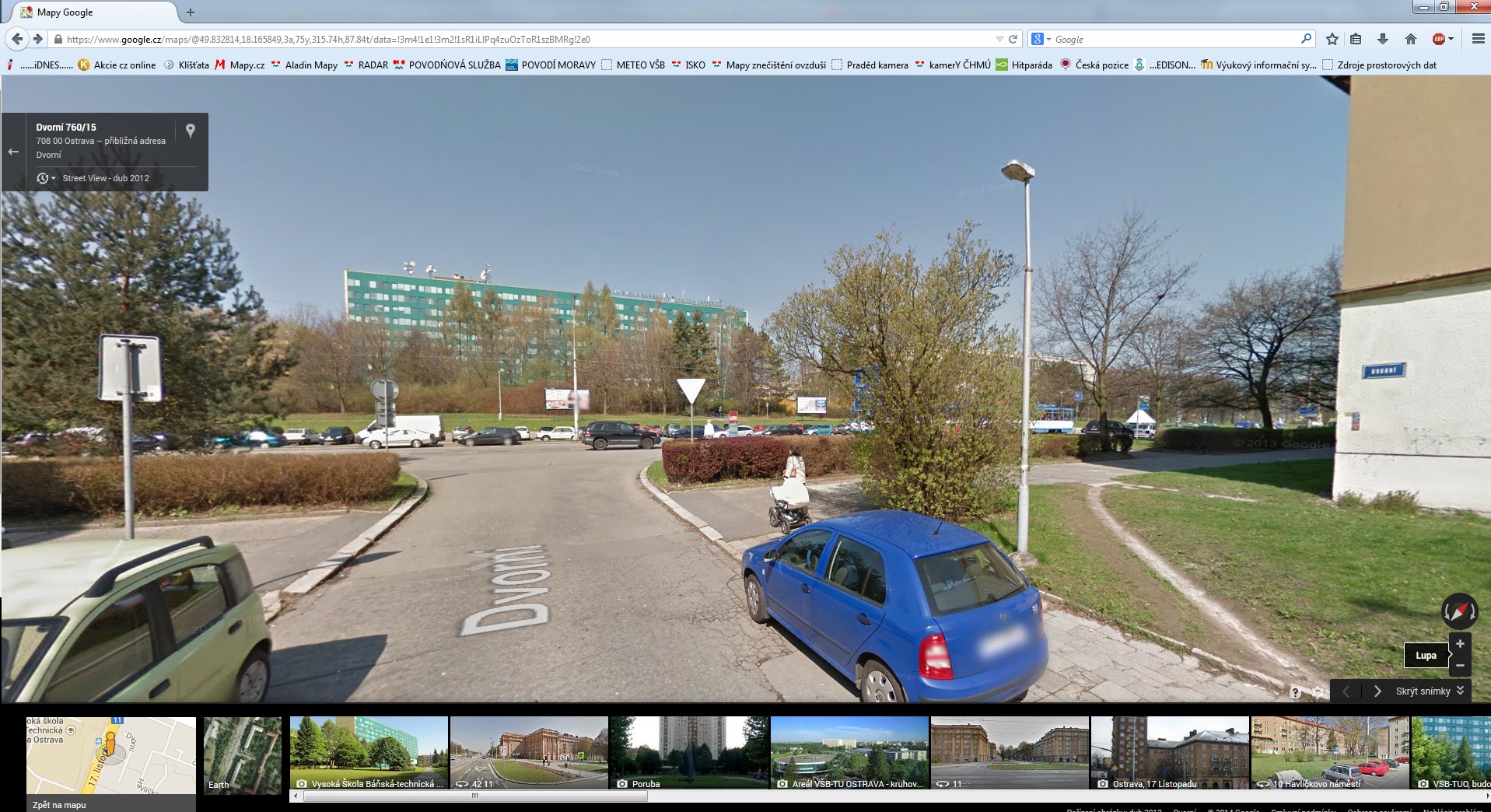
Obrázek 1: Pohled na VŠB-TUO v prostředí StreetView na Google Maps.
Portál Mapy.cz
Portál Mapy.cz patří v ČR k nejvyužívanějším. Portál disponuje s podobnou funkcionalitou jako Google maps specializované na Českou republiku, avšak rozšířenou o další zajímavé mapové podklady a nástroje. Řada podkladů je však logicky omezena pouze na ČR, jiné na Evropu. Jako podklad si můžeme zvolit leteckou, základní fyzicko-geografickou, turistickou, cykloturistickou a historickou mapu. Historická mapa zahrnuje mapy II. vojenského mapování pocházející z let 1836-1852. K dispozici jsou také starší letecké mapy z roku 2003 a 2006.
Na těchto stránkách dobře funguje vyhledávání tras. Výsledek můžete uložit ve formátu GPX či KML a dále s ním pracovat v navigacích nebo software Google Earth. Novinkou je panoramatický pohled, což je obdobou Google StreetView.
Národní geoportál INSPIRE
Národní geoportál INSPIRE je provozován společností CENIA. Tento portál byl zřízen na základě evropské směrnice o INSPIRE, která má za cíl zprostředkovávat geodata napříč státy EU. Pro uživatele to nese velkou výhodu, protože byla uvolněna celá řada dat zejména z produkce ČÚZK zdarma. Uživatel si je může prohlížet v sekci mapy nebo je připojit do GIS přes WMS služby či jako službu ArcGIS serveru (detaily pro připojení zde: http://geoportal.gov.cz/web/guest/wms/).
V sekci mapy je možné připojit desítky vrstev. Mezi nejzajímavější bych zmínil:
- katastrální mapy
- Zabaged
- topografické mapy (Základní mapy ČR v různých měřítcích)
- historickou ortofotomapu z 50. let
- historické mapy II. a III. vojenského mapování
- aktuální orotofotomapu
- automapu
- DMÚ 25
Většinu z těchto pokladů a mnohé další je pak možné připojit přímo do GIS přes WMS služby.
ČÚZK
Český úřad zeměměřický a katastrální je ústředním orgánem státní správy geodézie a kartografie a katastru nemovitostí České republiky se sídlem v Praze. Vykonává řadu činností, mezi něž patří správa katastru nemovitostí, produkce státní mapy ČR, základním map ČR, digitální báze ZABAGED a řadu dalších produktů včetně archivním map.
Na jejich stránkách je možné on-line nahlížet do katastru nemovitostí, dále ČÚZK provozuje geoportál. Většinu služeb je možné si taktéž (díky směrnici INSPIRE) připojit přímo do GIS pomocí WMS služeb. Dále je možné on-line objednávat digitální mapy a tištěné mapy. Na geoportálu je zpřístupněna Státní mapa v měřítku 1 : 5 000, základní mapy v různých měřítcích, katastrální mapa, ortofotomapa, ZABAGED, správní členění a další.
Další mapové portály
- Mapový server České geologické společnosti. http://www.geology.cz/extranet/mapy
- Mapový server Agentury ochrany přírody a krajiny ČR. http://mapy2.nature.cz
- Kontaminovaná místa v ČR (CENIA). http://kontaminace.cenia.cz/
- Mapa kriminality. http://www.mapakriminality.cz/ či http://www.crimemapping.com/
Aplikace využívající ArcGIS server
V druhé části cvičení se seznámíme s aplikacemi, jejichž základem je ArcGIS server. Na jeho základě je vytváření vlastní GIS aplikace s pomocí různých vývojových nástrojů, mezi něž paří:
- ArcGIS API for JavaScript.
- ArcGIS API for Flex.
- ArcGIS API for Silverlight/WPF.
Vývoj takovéto aplikace je již určen studentům oboru geoinformatiky. Jako běžný uživatel se můžete setkat s již připravenými aplikacemi, z nichž na některé se podíváme blíže. Většina těchto řešení má v aplikaci integrována nástroje pro měření, tisk a vyhledávání. V rámci některých aplikací je také možné on-line vkládat záznamy do databáze.
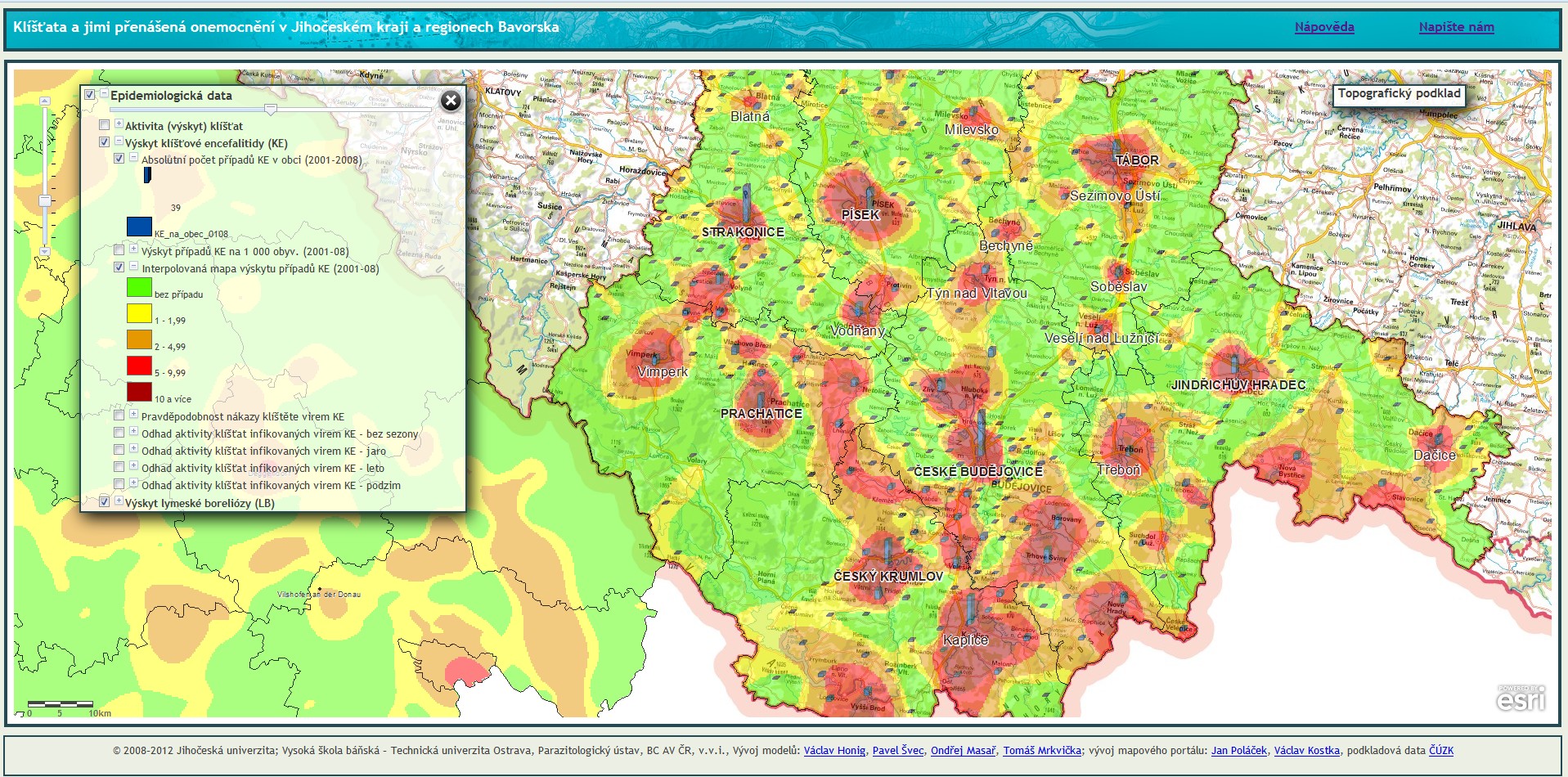
Obrázek 2: Ukázka mapového portálu založeného na ArcGIS API for JavaScript
Aplikace založené na ArcGIS API for JavaScript
Domovskou stránku ukázek demonstrujících funkční možnosti aplikací vyvinutých prostřednictvím této technologie naleznete zde: ArcGIS API for Java Script.
Ke každé z několika desítek ukázek je k dispozici programový kód, pomocí něhož je ukázková aplikace vytvořena.
Ukázky:
Mapový portál Klíšťata a jimi přenášená onemocnění http://gis.vsb.cz/klistata
Aplikace vyvíjená na Institutu geoinformatiky VŠB-TUO. Publikuje výsledky sběrů klíšťat a jimi přenášených onemocnění v Jihočeském kraji a Bavorsku.
World traffic developers.arcgis.com/javascript/samples/ags_traffic/
Ukázka představuje sledování aktuální dopravy v Los Angeles téměř v reálném čase aktualizovanou v 5 minutových intervalech.
Aplikace založené na ArcGIS API for Flex
Domovskou stránku ukázek demonstrujících funkční možnosti aplikací vyvinutých prostřednictvím této technologie naleznete zde: ArcGIS for API Flex.
Ukázky:
Klíšťová encefalitida v ČR http://ags.arcdata.cz/klistata/
Aplikace znázorňuje počty případů klíšťové encefalitidy ve spojení s průměrnou teplotou a lesními porosty v ČR.
Hinds County Economic Development Authority http://www.selecthinds.com/siteselector/
Ukázka využití jednoduché analytické úlohy stanovení servisních oblastí (The Service Areas Finding). Úloha, patřící mezi síťové analýzy, analyzuje časovou (případně i metrickou) dostupnost území.
Aplikace založené na ArcGIS API for Silverlight/WPF
Domovskou stránku ukázek demonstrujících funkční možnosti aplikací vyvinutých prostřednictvím této technologie naleznete na http://help.arcgis.com/en/webapi/silverlight/samples/start.htm. Pro běh aplikace je však nutná instalace Microsoft Silverlight.
Ukázky:
MapoMAT – AOPK mapy.nature.cz
Mapový portál sloužící k zadávání dat z terénních měření a jejich vyhledávání on-line.
Úkol:
- Projděte a vyzkoušejte si výše uvedené mapové aplikace.
- Nalezněte alespoň 3 další zajímavé mapové